电脑创建恢复驱动器失败怎么办?如果系统出现问题,可以通过恢复驱动器进行复原系统或者解决问题,那么遇到创建恢复驱动器失败怎么办?请看下文具体介绍。
解决方法:
1.打开控制面板,选择“恢复”。
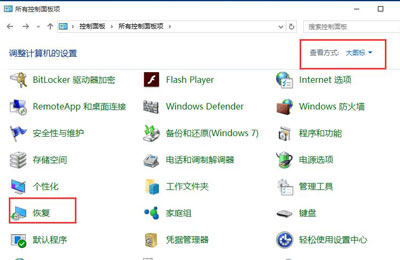
2.然后点击“创建恢复驱动器”。
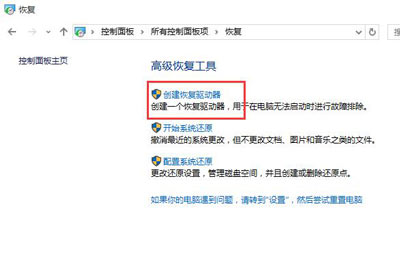
3.接着勾选“将系统文件备份到恢复驱动器”,点击“下一步”。
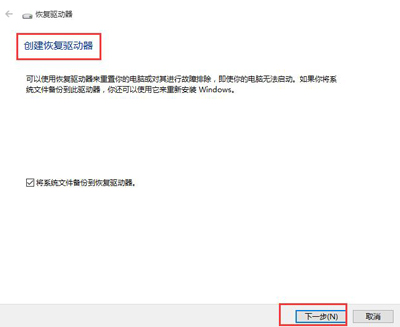
4.点击下一步之后,该工具会先对系统进行检查,并计算出所需的备份空间大小。随后它会告诉你需要插入多大容量的u盘(至少4GB)。值得注意的是,该步骤会清除掉u盘当中原有的所有内容。此外,你还需要确保当前使用的Win10处于激活状态。
5.点击“创建”之后,工具便会开始创建恢复驱动器。

 2020-10-13
2020-10-13












